
نحوه ایمن کردن وب کم در ویندوز 11
آیا نگران هستید که ممکن است کسی با استفاده از وب کم شما از شما جاسوسی کند؟ شما می توانید مراحل مختلفی را برای تقویت امنیت وب کم در رایانه شخصی ویندوز 11 خود انجام دهید.
استفاده برنامه ها از وب کم خود مسدود کنید
می توانید از دسترسی برنامه های نصب شده خاص به وب کم خود جلوگیری کنید و خیالتان را راحت کند. این یکی از بسیاری از ویژگیهای حفظ حریم خصوصی است که ویندوز 11 ارائه میکند تا به شما امکان میدهد برنامههای نصب شدهتاند. را برای دسترسی های خاص مدیریت کنید.
برای ایجاد این تغییر، تنظیمات را با استفاده از Windows+i باز کنید. از نوار کناری سمت چپ، “Privacy & Security” را انتخاب کنید. در قسمت سمت راست، «دوربین» را انتخاب کنید.
در صفحه باز، در بخش Let Apps Access Your Camera، برنامه ای را که می خواهید دسترسی به دوربین را رد کنید، پیدا کنید. سپس کلید کنار آن برنامه را خاموش کنید.
مرحله بالا را برای هر برنامه ای که نمی خواهید به دوربین دسترسی داشته باشید، تکرار کنید. سپس این برنامه ها نمی توانند به وب کم شما دسترسی پیدا کنند. میتوانید با روشن کردن کلیدهایی که در بالا غیرفعال کردهاید، به این برنامهها اجازه دهید در آینده دوباره به دوربین شما دسترسی داشته باشند.
وب کم خود را برای وب سایت های خاص خاموش کنید
اگر نگران هستید که سایت خاصی به دوربین شما دسترسی پیدا کند، دسترسی دوربین آن سایت را در مرورگر وب Chrome، Firefox یا Edge خود غیرفعال کنید.
در کروم
کروم را باز کنید، سه نقطه را در گوشه بالا سمت راست انتخاب کنید و «تنظیمات» را انتخاب کنید. از نوار کناری سمت چپ، “Privacy and Security” را انتخاب کنید. در قسمت سمت راست، “تنظیمات سایت” را انتخاب کنید.
“دوربین” را انتخاب کنید، سایتی را که می خواهید دسترسی به دوربین را از آن لغو کنید پیدا کنید و روی آن سایت کلیک کنید. منوی کشویی “دوربین” را انتخاب کرده و “Block” را انتخاب کنید.
در فایرفاکس
فایرفاکس را راه اندازی کنید، منوی همبرگر (سه خط افقی) را در گوشه سمت راست بالا انتخاب کنید و “تنظیمات” را انتخاب کنید. در نوار کناری سمت چپ، “Privacy & Security” را انتخاب کنید. در قسمت سمت راست، به قسمت Permissions بروید و روی «تنظیمات» در کنار دوربین کلیک کنید.
در پنجره باز، سایتی را که می خواهید دسترسی به وب کم را رد کنید، پیدا کنید. در کنار سایت، روی منوی کشویی کلیک کنید و “Block” را انتخاب کنید. سپس، در پایین، روی “ذخیره تغییرات” کلیک کنید.
در Edge
به Edge دسترسی پیدا کنید، سه نقطه را در گوشه سمت راست بالا انتخاب کنید و “Settings” را انتخاب کنید. از نوار کناری سمت چپ، “Cookies and Site Permissions” را انتخاب کنید. در قسمت سمت راست، «دوربین» را انتخاب کنید.
در بخش Allow، سایتی را که میخواهید دسترسی دوربین را از آن لغو کنید، پیدا کنید. سپس، روی نماد سطل زباله در کنار آن سایت کلیک کنید.
هنگامی که وب کم شما در حال استفاده است یک اعلان دریافت کنید
ویندوز 11 ال ای دی کنار دوربین شما را هنگام استفاده روشن می کند. اگر می خواهید علاوه بر آن اعلان دریافت کنید، تغییری در رجیستری ویندوز به شرح زیر انجام دهید.
دستورالعمل های زیر را به دقت دنبال کنید، زیرا تغییر اشتباه در رجیستری می تواند باعث ناپایداری سیستم شما شود. من توصیه می کنم قبل از ایجاد هر گونه تغییر در رجیستری از آن نسخه پشتیبان تهیه کنید.
با فشار دادن Windows+R کادر محاوره ای Run را اجرا کنید. عبارت زیر را در کادر وارد کنید و “OK” را انتخاب کنید یا Enter را فشار دهید:
regedit
در اعلان کنترل حساب کاربری “Yes” را انتخاب کنید.
در پنجره باز شده ویرایشگر رجیستری به مسیر زیر بروید:
برای رسیدن سریع به مسیر زیر، مسیر را کپی کنید، آن را در کادر مسیر ویرایشگر رجیستری قرار دهید و Enter را فشار دهید.
HKEY_LOCAL_MACHINE\SOFTWARE\Microsoft\OEM\Device\Capture
در قسمت سمت راست، روی موردی که میگوید «NoPhysicalCameraLED» دوبار کلیک کنید. در کادر باز، روی فیلد “Value Data” کلیک کنید، 1 را تایپ کنید و “OK” را انتخاب کنید.
ویرایشگر رجیستری را ببندید و کامپیوتر ویندوز 11 خود را مجددا راه اندازی کنید تا تغییرات اعمال شود. در آینده، برای غیرفعال کردن اعلان های وب کم، ورودی “NoPhysicalCameraLED” را در ویرایشگر رجیستری باز کنید و مقدار آن را به 0 تغییر دهید.
Remote Desktop را خاموش کنید
ویژگی Remote Desktop ویندوز 11 به افراد اجازه می دهد از راه دور به وب کم رایانه شخصی شما دسترسی داشته باشند. اگر از این ویژگی استفاده نمی کنید یا نگران هستید که کسی از آن برای فعال کردن وب کم شما استفاده کند، این ویژگی را خاموش کنید.
برای انجام این کار، تنظیمات را با فشار دادن Windows+i باز کنید. از نوار کناری سمت چپ، “System” را انتخاب کنید. در قسمت سمت راست، “Remote Desktop” را انتخاب کنید. در بالای صفحه، کلید «Remote Desktop» را خاموش کنید.
در آینده، میتوانید با روشن کردن کلید «دسکتاپ از راه دور» دوباره این ویژگی را فعال کنید.
درایورهای وب کم خود را به روز نگه دارید
درایورهای وب کم قدیمی می توانند هکرها را دعوت کنند تا از آسیب پذیری های درایورها سوء استفاده کنند و به طور بالقوه بدون اطلاع شما به وب کم شما دسترسی پیدا کنند. برای جلوگیری از آن، درایورهای وب کم خود را به روز نگه دارید.
یکی از راههای بهروزرسانی درایورها، بازدید از سایت سازنده دوربین، دانلود آخرین درایورها و نصب آن درایورها است. سپس، کامپیوتر خود را مجددا راه اندازی کنید.
همچنین می توانید درایورها را از طریق Device Manager نصب کنید. جستجوی ویندوز را باز کنید (Windows+S را فشار دهید)، Device Manager را تایپ کنید و ابزار را راه اندازی کنید. بخش «دوربینها» را باز کنید، روی دوربین خود کلیک راست کرده و «update drivers» را انتخاب کنید.
“جستجوی خودکار برای درایورها” را انتخاب کنید تا به ویندوز اجازه دهید درایوری را که دانلود کرده اید پیدا و نصب کند (اگر کار نکرد، “Browse My Computer for Drivers” را انتخاب کنید و به صورت دستی فایل را پیدا کنید.)
پس از به روز رسانی درایورها کامپیوتر خود را مجددا راه اندازی کنید.
وب کم را غیرفعال کنید
اگر اصلاً نمی خواهید هیچ برنامه یا سرویسی از وب کم خود استفاده کند، به سادگی دوربین خود را از مدیریت دستگاه غیرفعال کنید. این باعث می شود رایانه شما به گونه ای باشد که گویی هرگز دوربین نداشته است.
برای انجام این کار، جستجوی ویندوز را باز کنید (Windows+S را فشار دهید)، Device Manager را تایپ کنید و ابزار را اجرا کنید. بخش «دوربینها» را باز کنید، روی دوربین خود کلیک راست کرده و «Disable Device» را انتخاب کنید.
در اعلان باز، “بله” را انتخاب کنید.
“بله” در اعلان غیرفعال کردن وب کم برجسته شده است.
در آینده، میتوانید با کلیک راست روی دوربین در Device Manager و انتخاب «Enable Device» دوربین را دوباره فعال کنید.
وب کم را بپوشانید
یک راه فیزیکی برای جلوگیری از دسترسی به وب کم، قرار دادن نوار روی دوربین است. به این ترتیب، حتی اگر برنامه یا سایتی به دوربین شما دسترسی پیدا کند، نمیتواند چیزی را ببیند زیرا دوربین از نظر فیزیکی پوشیده شده است.
همچنین کاورهایی برای دوربین وجود دارد که می توانید از آنها برای مخفی کردن دوربین خود استفاده کنید. اگر از روش های بالا استفاده می کنید، واقعاً مجبور نیستید این کار را انجام دهید، اما اگر انجام این کار به شما آرامش می دهد، آن را دنبال کنید.
مطلب مرتبط:آموزش نصب دوربین مدار بسته – آموزش تعمیرات دوربین های مدار بسته


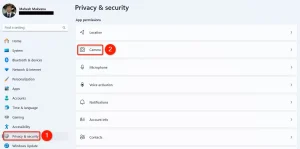
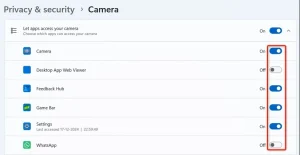
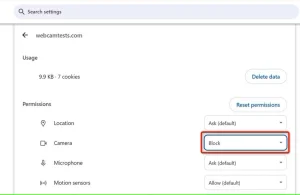
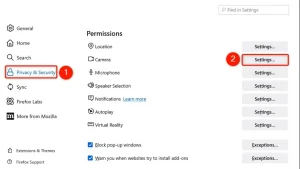
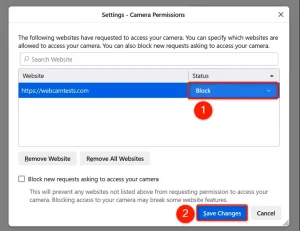
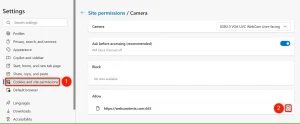
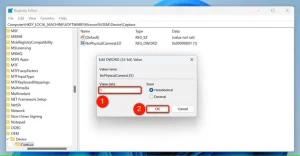
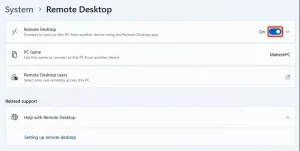
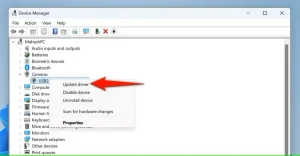
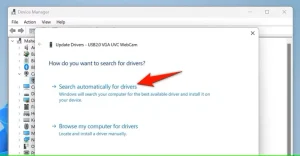
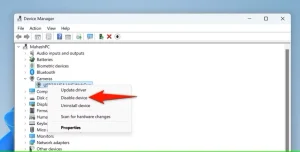




دیدگاهتان را بنویسید